Page 1
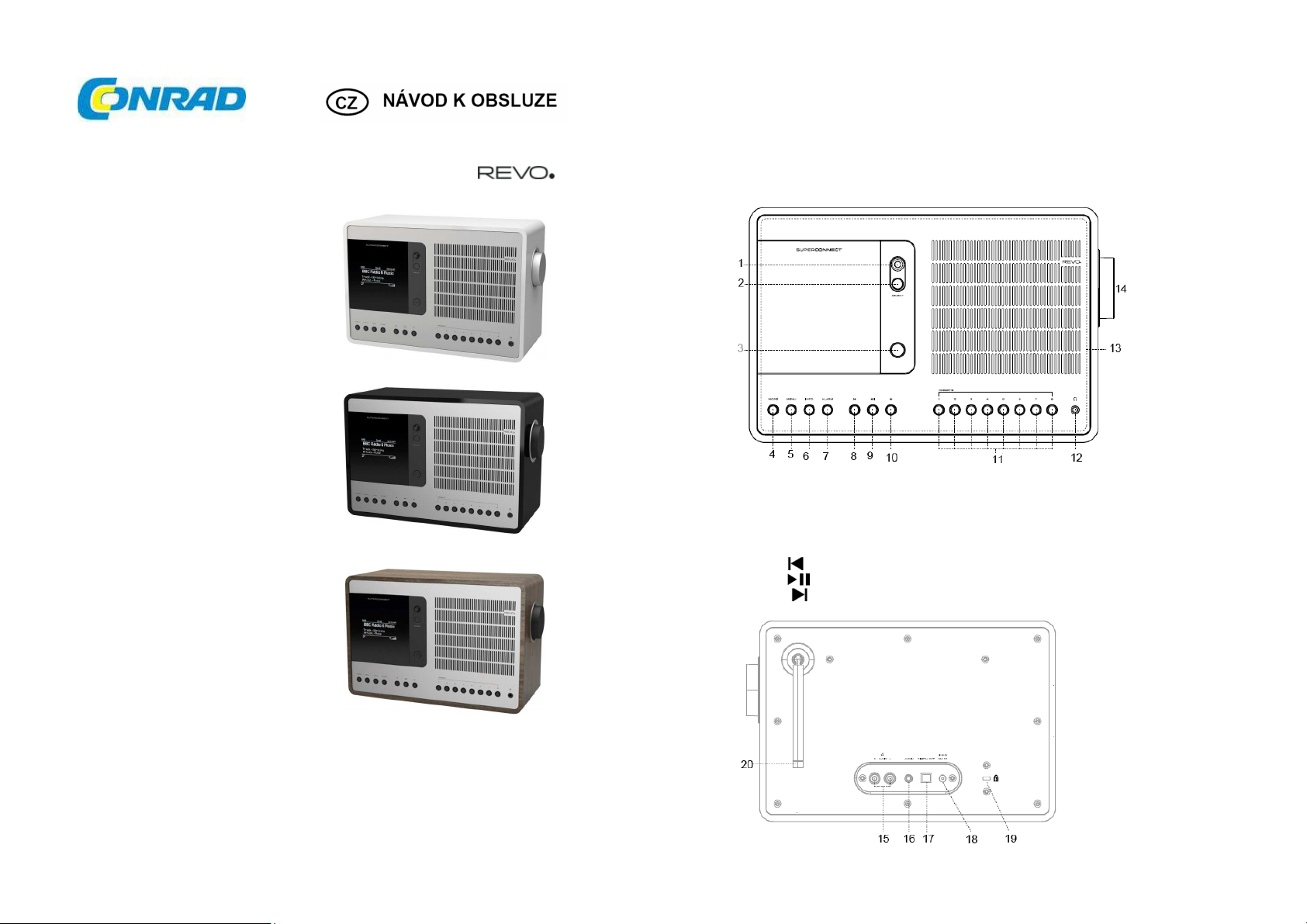
9. Tlačítko
Play/Pause
Internetové rádio REVO Super Connect
Obj. č.: 137 20 32
Obj. č.: 137 20 33
Obj. č.: 104 70 92
Vážení zákazníci,
děkujeme Vám za Vaši důvěru a za nákup internetového rádia REVO Super Connect.
Tento návod k obsluze je součástí výrobku. Obsahuje důležité pokyny k uvedení výrobku
do provozu a k jeho obsluze. Jestliže výrobek předáte jiným osobám, dbejte na to, abyste
jim odevzdali i tento návod.
Ponechejte si tento návod, abyste si jej mohli znovu kdykoliv přečíst!
Rozsah dodávky
• Rádio Super Connect
• Dálkové ovládání a baterie
• Napájecí adaptér s adaptéry pro různé typy zásuvek
• Čisticí hadřík na displej
• Návod k obsluze
Popis a ovládací prvky
1. Ovládací páčka 11. Předvolby stanic 1 – 8
2. Tlačítko SELECT 12. Připojení sluchátek
3. Zap. / Vyp. (pohotovostní režim) 13. Oblast dotyku pro odložení buzení
4. MODE 14. Ovladač hlasitosti
5. MENU 15. Konektory stereo RCA
6. IFO 16. AUX-In
7. ALARM 17. Digitální optický výstup
8. Tlačítko skok dozadu
10. Tlačítko skok dopředu
18. Vstup konektoru napájení
19. Zmek Kensigton
20. Teleskopická anténa
Page 2
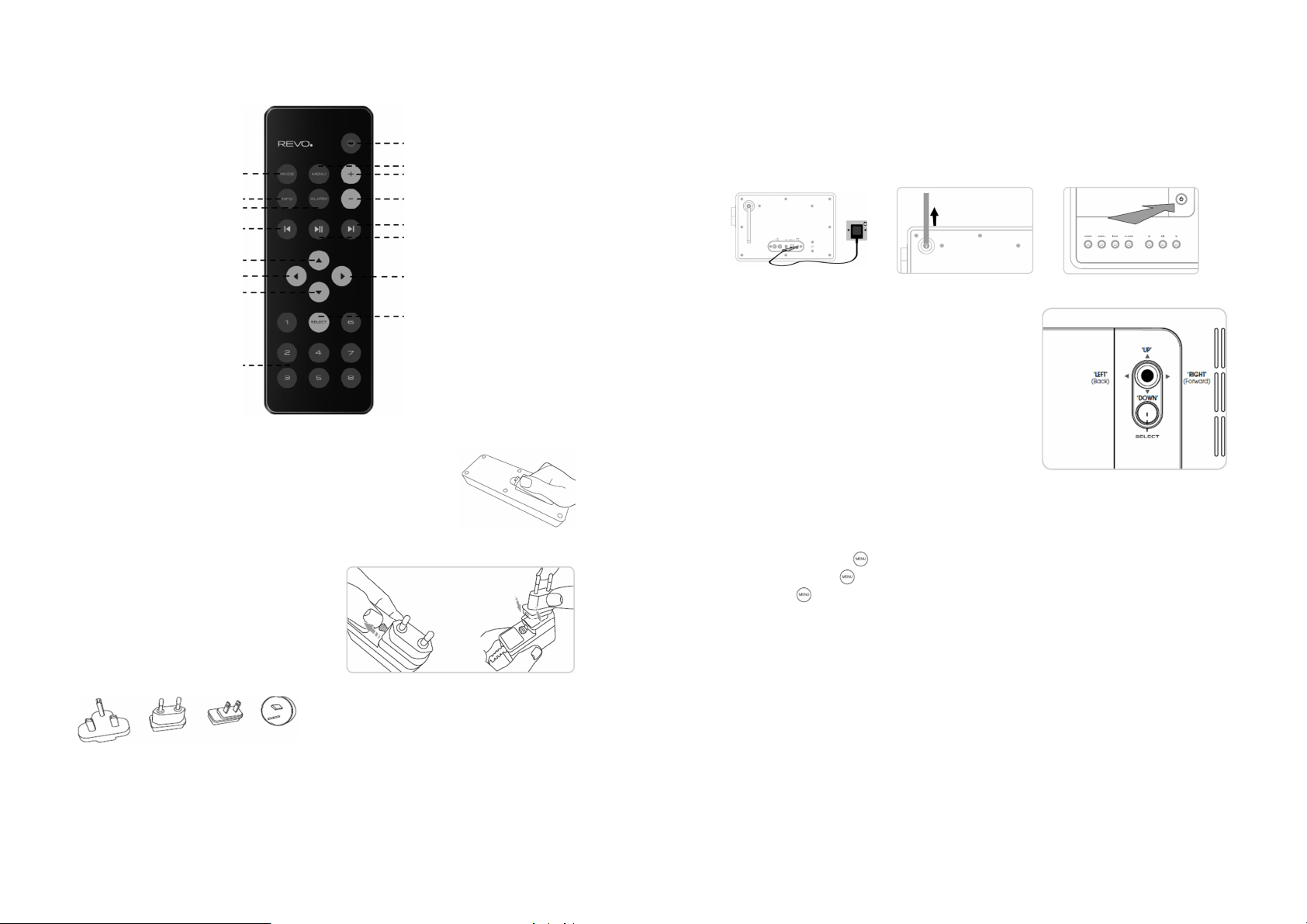
Dálkové ovládání
•
•
•
•
MODE
Info
Alarm
Skok dozadu
Posun nahoru
Doleva (dozadu)
Posun dolů
Předvolby 1 - 8
Zap. / Vyp.
Menu
Zvýšení hlasitosti
Snížení hlasitosti
Skok dopředu
Play/Pause
Doprava (dopředu)
Tlačítko SELECT
Výměna baterií
Dálkové ovládání SEPERCONNECT je napájeno 2 bateriemi AAA.
V závislosti na frekvenci používání by se životnost baterií měla pohybovat
v rozmezí 1 až 2 roky.
Baterie je potřebné vyměnit v případě, že tlačítka na dálkovém ovládání
přestanou fungovat nebo když se výrazně sníží dosah dálkového ovládání.
Napájení rádia
Spolu s rádiem SUPERCONNECT dostáváte
adaptéry pro připojení k síťovým zásuvkám
v různých regionech, takže rádio lze používat
v mnoha zemích po celém světě.
Jednoduše si podle typu zásuvky, který se u vás
používá, vyberte správný adaptér a postupujte podle
níže uvedených pokynů.
UK Evropa USA Austrálie
Příprava k uvedení do provozu
1. Konektor napájecího
adaptéru připojte do zdířky
napájení na zadní straně
rádia a napájecí adaptér
zastrčte a do síťové
zásuvky
2. Plně vytáhněte anténu
pro příjem DAB a FM stanic.
3. Stiskněte 1x tlačítko Zap. /
Vyp., aby se rádio zapnulo.
Ovládací prvky rádia
Abyste mohli rádio co nejlépe využívat, je důležité pochopit,
jak se pracuje s ovládací páčkou a s položkami v menu.
Ovládací páčka
Z důvodu snazšího ovládání využívá rádio pákový ovládací
systém.
Ovládací páčka má čtyři funkce a používá se spolu
se samostatným tlačítkem SELECT.
UP Posun nahoru
DOWN Posun dolů
LEFT Posun doleva a pohyb nazpět v menu
RIGHT Posun doprava a pohyb dopředu v menu
SELECT Výběr zvolené možnosti
Tlačítko MENU
Po stisknutí tlačítka se dostanete do menu režimu, v němž se právě nacházíte.
Například po stisknutí v režimu DAB se otevře menu režimu DAB (DAB MODE MENU).
Když tlačítko stisknete podruhé, vrátíte se na obrazovku přehrávání, kterou jste předtím opustili.
Tlačítko MODE
Opakovaným stisknutím tlačítka MODE postupně procházíte jednotlivé provozní režimy rádia. Mezi
provozními režimy se můžete rovněž pohybovat pomocí hlavního menu (MAIN MENU – viz níže).
Struktura MENU
MAIN MENU
Toto je hlavní (nejvyšší) menu rádia, které vám umožňuje otevřít různé provozní režimy, měnit
nastavení a zobrazit informace, jako například číslo verze softwaru vašeho rádia.
Z hlavního menu máte přístup k následujícím režimům a podnabídkám:
• Internetové rádio • Vstup externího zdroje (AUX)
Přehrávač Music Player
Bluetooth
• DAB rádio • Nastavení systému
• FM rádio
Budíky
Režim spánku
Page 3
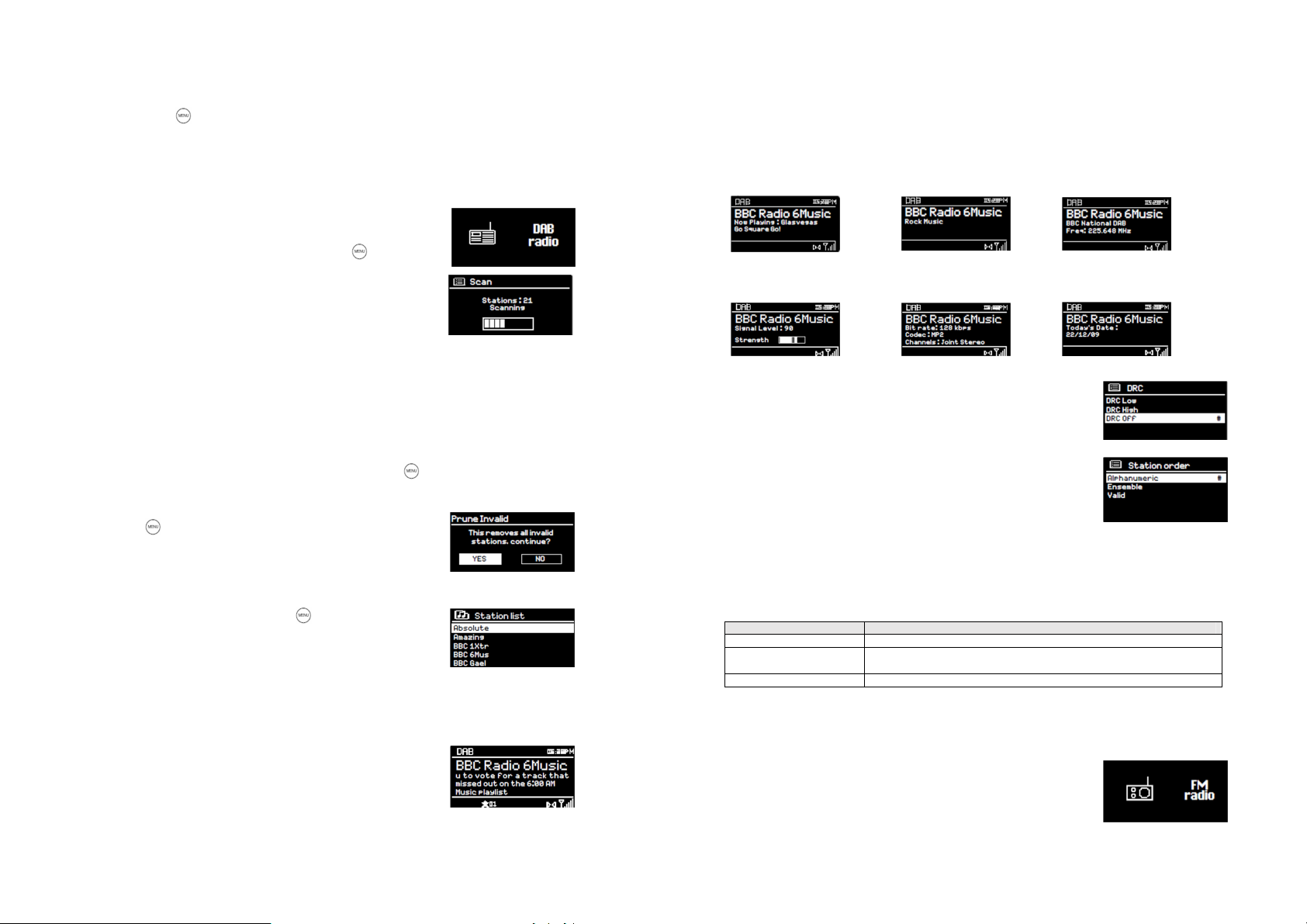
MODE MENUS
Pořadí stanic
Popis
Menu režimu nabízí funkce, které jsou dostupné v právě zvoleném režimu.
Po stisknutí tlačítka se vždy dostanete do menu provozního režimu, v němž se právě nacházíte.
Každé z menu režimu obsahuje také položku MAIN MENU, která vám umožňuje návrat do hlavního
menu.
Režim DAB rádia
Příprava k poslechu DAB stanic
Předtím než začnete s poslechem DAB stanic dávejte pozor, aby byla
anténa zcela vytažena.
Pro přechod do režimu DAB stiskněte tlačítko MODE, dokud se neukáže
úvodní obrazovka režimu DAB, resp. stiskněte tlačítko , vyberte MAIN
MENU a poté v seznamu nabídek vyberte DAB.
Když se poprvé otevře režim DAB, rádio provede automaticky vyhledání
stanic a uvidíte, které stanice jsou dostupné v oblasti, kde se právě
nacházíte. Dostupné stanice se následně uloží v alfanumerickém pořadí
do paměti rádia.
Z času na čas může být potřebné provést manuální vyhledání stanic, aby se seznam dostupných
stanic aktualizoval. Nutnost manuálního vyhledání stanic může být dána některou z následujících
příčin:
1. Dostupnost stanic se může časem měnit, protože se neustále objevují nové stanice a naopak
existující stanice můžou ukončit vysílání.
2. V případě, že se úvodní automatické vyhledávání stanic zcela nepovedlo, např. když není úplně
vytažena anténa, může se stát, že seznam stanic není úplný nebo je dokonce prázdný.
3. Pokud je v případě některých stanic špatný příjem (což má za následek špatnou kvalitu zvuku),
můžete chtít zařadit do seznamu jen stanice s dostatečně silným signálem.
Pro zahájení manuálního vyhledávání stanic stiskněte tlačítko a poté v nabídce menu vyberte
SCAN.
Po dokončení vyhledávání rádio uloží kompletní seznam všech dostupných stanic.
Když chcete ze seznamu odstranit stanice, které jsou nedostupné,
stiskněte a poté vyberte PRUNE INVALID. Na dotaz, zda chcete
odstranit všechny nedostupné stanice („remove all invalid stations“),
reagujte výběrem možnosti Yes.
Výběr stanice
Pro otevření seznamu stanic stiskněte ovládací páčku nahoru (UP), dolů (DOWN) nebo doleva
(LEFT), resp. můžete stisknout tlačítko a poté vybrat položku
STATION LIST.
Posunem ovládací páčky nahoru a dolů můžete procházet seznam
dostupných stanic a poté buď stiskněte tlačítko SELECT pro výběr
požadované stanice, nebo poklepejte na ovládací páčku doprava
(RIGHT).
Předvolby oblíbených stanic
Rádio SUPERCONNECT vám umožňuje uložit oblíbené stanice na předvolby a to buď pod 8 tlačítek
na předním panelu, nebo pod očíslovaná tlačítka na dálkovém ovládání.
Pro uložení stanice, kterou právě posloucháte na předvolbu, jednoduše
stiskněte a podržte tlačítko předvolby, až dokud se na displeji neobjeví
informace, že stanice byla uložena („Preset Stored“). Ve spodní části
displeje se vedle symbolu hvězdičky objeví číslo předvolby, které bylo
přiřazeno zvolené stanici.
Když budete chtít v budoucnu určitou předvolbu změnit, opakujte výše uvedený postup a dříve
uložena předvolba se automaticky přepíše novou stanicí.
Možnosti menu v režimu DAB
Informace - INFO
V režimu DAB zobrazuje rádio na displeji různé informace. Opakovaným stisknutím tlačítka
INFO můžete postupně procházet následující typy informací.
STANDARDNÍ OBRAZOVKA
Ukazuje základní informace
vysílací stanice
TYP PROGRAMU
Např. zprávy (News), Rock,
klasická hudba, atd.
MULTIPLEX A KMITOČET
Vlastník multiplexu a vysílací
kmitočet
SÍLA SIGNÁLU
Aktuální síla signálu vysílací
stanice
PŘENOSOVÁ RYCHLOST a
KODEK
Audio formát, mono nebo stereo
DATUM
Aktuální datum
KONTROLA DYNAMICKÉHO ROZSAHU (DRC)
Pokud posloucháte hudbu s velkým dynamickým rozsahem v hlučném
prostředí (např. klasickou hudbu při vaření), můžete se stát, že budete
chtít potlačit dynamický rozsah zvuku. Tiché zvuky se tím zesílí a hlasité
zvuky budou tišší.
Pro změnu nastavení dynamického rozsahu stiskněte tlačítko MENU
a poté zvolte možnost DRC a vyberte jednu z možností OFF, LOW nebo HIGH.
POŘADÍ STANIC
Pořadí stanic v seznamu DAB stanic si můžete určit podle níže uvedených
kritérií.
ALPHANUMERIC – Jak název naznačuje, stanice v tomto seznamu jsou
řazeny v alfanumerickém pořadí.
ENSEMBLE – Stanice jsou v seznamu seřazeny skupinově podle určitých kritérií, např. BBC
nebo lokálně.
VALID – V seznamu se řadí jako první aktivní stanice, poté alfanumericky a nakonec stanice,
které nevysílají.
Pro změnu pořadí stanic v seznamu stiskněte tlačítko MENU, v nabídce zvolte STATION ORDER
a vyberte jednu z možností ALPHANUMERIC, ENSEMBLE nebo VALID.
ALPHANUMERIC Zobrazuje všechny stanice v alfanumerickém pořadí.
ENSEMBLE V seznamu jsou jako první aktivní (právě vysílající) stanice a pak
stanice, které právě nevysílají.
VALID Odstranění neaktivních stanic ze seznamu
Režim FM rádia
Obsluha FM rádia
Před poslechem FM rádia dávejte pozor, aby byla anténa úplně vytažena.
Pro přechod do režimu FM rádia stiskněte tlačítko MODE, až dokud se na
displeji neukáže úvodní obrazovka režimu FM, resp. stiskněte MENU,
zvolte MAIN MENU a poté z nabídky možností vyberte FM.
Page 4

Při prvním použití rádia v režimu FM se spustí automatické ladění
od začátku vlnového pásma. Při dalším použití se se rádio automaticky
naladí na stanici, kterou jste naposled poslouchali.
Po stisknutí tlačítka SELECT se rádio naladí na další dostupnou stanici,
a pokud ji najde, ladění se automaticky zastaví.
Pro jemné doladění použijte pohyb ovládací páčky nahoru nebo dolů.
Když máte naladěnou FM stanici s dostatečně silným signálem, která
vysílá RDS informace, na displeji rádia se zobrazí název stanice a další
textové informace.
Předvolby oblíbených stanic
Rádio SUPERCONNECT vám umožňuje uložit oblíbené stanice na předvolby a to buď pod 8 tlačítek
na předním panelu, nebo pod očíslovaná tlačítka na dálkovém ovládání.
Pro uložení stanice, kterou právě posloucháte na předvolbu, jednoduše
stiskněte a podržte tlačítko předvolby, až dokud se na displeji neobjeví
informace, že stanice byla uložena („Preset Stored“). Ve spodní části
displeje se vedle symbolu hvězdičky objeví číslo předvolby, které bylo
přiřazeno zvolené stanici.
Když budete chtít v budoucnu určitou předvolbu změnit, opakujte výše uvedený postup a dříve
uložena předvolba se automaticky přepíše novou stanicí.
Nastavení v režimu FM
Stiskněte tlačítko MENU, aby se otevřelo menu režimu FM. V tomto menu můžete upravit nastavení
ladění (SCAN SETTING) a audia (AUDIO SETTING).
SCAN SETTING vám umožňuje určit, zda se má ladění zastavit,
jen pokud rádio naladí stanici se silným signálem.
AUDIO SETTING vám dává možnost poslechu stanice monofonně
pro případ, že signál stanice není dostatečně silný pro stereofonní příjem.
Režim AUX IN
Režim AUX IN vám umožňuje přehrávat na rádiu zvuk z externího zdroje (např. z MP3 přehrávače).
Abyste mohli využít tento režim, připojte externí zdroj zvuku k 3,5 mm zdířce konektoru AUX IN
na zadní straně rádia.
Na rádiu i na externím zdrojovém zařízení nastavte hlasitost na minimum
(pokud lze na zařízení hlasitost nastavovat).
Nyní stiskněte tlačítko MODE, dokud se na displeji neukáže obrazovka
AUX IN, resp. stiskněte MENU, vyberte MAIN MENU a z nabídky zvolte
AUX IN.
Podle potřeby upravte nastavení hlasitosti na rádiu a na externím audio
zařízení.
Režim Bluetooth
V tomto režimu můžete bezdrátově streamovat hudbu ze svého Bluetooth zařízení (chytrý telefon,
tablet, laptop, atd.) přímo na rádio, aniž by bylo potřebné je fyzicky propojit.
Párování se zařízením Bluetooth
„Párování“ probíhá, když dvě Bluetooth zařízení spolu komunikují
a navazují spojení. Toto propojení se uloží v paměti obou zařízení, takže
pokud jednou proběhne párování určitého zařízení s rádiem Super
Connect, není už v budoucnu potřebné proces párování znovu opakovat.
Jak spárovat Bluetooth zařízení s rádiem SUPERCONNECT
Pro otevření režimu Bluetooth stiskněte tlačítko MODE, dokud se na displeji neukáže úvodní
obrazovka režimu Bluetooth. Můžete také stisknout MENU, poté MAIN MENU a v seznamu nabídek
vybrat Bluetooth. Rádio přejde do režimu párování a bude to signalizovat blikající symbol Bluetooth ve
spodní části displeje.
Ujistěte se, že na svém Bluetooth zařízení máte povolenou funkci Bluetooth a iniciujte vyhledávání
dalších Bluetooth zařízení. Když se vyhledávání dokončí, na zařízení se objeví seznam všech
dostupných zařízení, která jsou v jeho blízkosti.
V seznamu vyberte rádio SUPERCONNECT.
Bluetooth zařízení potvrdí dokončení párování a na displeji rádia se bude zobrazovat logo Bluetooth.
Kód pro připojení
Může se stát, že v průběhu párování budou některá Bluetooth zařízení vyžadovat zadání
připojovacího klíče. V takovém případě zadejte kód 0000.
Pokud se během párování vašeho zařízení s rádiem vyskytnou problémy, přečtěte si níže v návodu
část týkajíce se řešení problému s Bluetooth.
Streamování hudby
Výběr a ovládání přehrávání hudby lze provést dvěma způsoby: buď přímo na zdrojovém zařízení
(chytrý telefon, tablet, laptop, atd.), nebo pomocí tlačítek na čelním panelu rádia.
Hlasitost přehrávání lze ovládat nezávisle buď na rádiu, nebo na zdrojovém zařízení.
Správa několika Bluetooth zařízení
Pokud s rádiem spárujete jen jedno Bluetooth zařízení, tak po otevření
režimu Bluetooth se SUPERCONNECT automaticky pokusí k němu
připojit.
Když chcete s rádiem párovat jiné zařízení, stiskněte MENU, zvolte „BT
Disconnect“ a rádio odpojí stávající Bluetooth zařízení a přejde znovu do
režimu párování. Umožní vám to opakovat proces párování s novým
zařízením.
Rádio si dokáže zapamatovat až 8 jednotlivých Bluetooth připojení. Když se dostanete do situace,
že budete chtít párovat s rádiem své deváté zařízení, SUPERCONNECT se spáruje s tímto zařízením
a automaticky vymaže ze své paměti nejstarší Bluetooth připojení.
Můžete pokračovat v párování dalších nových zařízení a vaše rádio si bude vždy pamatovat
posledních 8 připojených zařízení.
®
aptX
Rádio SUPERCONNECT je vybaveno patentovanou technologií aptX® od společnosti CSR, která
umožňuje, že když se rádio používá v napojení na jiné zařízení, které také podporuje technologii
aptX®, přenášená hudba bude namísto pro Bluetooth přenos obvyklé MP3 kvality v CD kvalitě.
Nastavení internetu
Průvodce připojením rádia k internetu
Při prvním použití rádia v režimu internetového rádia (INTERNET RADIO MODE) se vás rádio zeptá,
zda chcete použít průvodce nastavením, resp. připojením k internetu (SETUP WIZARD). Průvodce
vás provede několika otázkami a představuje nejjednodušší způsob zprovoznění internetového rádia.
Pokud jste už průvodce připojením k internetu použili, přejděte níže k části „Režim internetového
rádia“.
Průvodce připojením můžete kdykoliv spustit znovu. Najdete ho pod položkou NETWORK v menu
systémového nastavení (SYSTEM SETTINGS).
Page 5

Pokud chcete k připojení k internetu použít průvodce, postupujte podle níže uvedených kroků:
3. V menu vyberte své časové pásmo
4.
Zvolte, zda používáte letní čas.
1. Vyberte a potvrďte svůj preferovaný
časový formát.
5. Vyberte svůj region WLAN 6. Vyberte svoji síť. Někdy rádio najde víc než jednu
7. Pokud vaše síť není chráněna heslem,
rádio se k ní automaticky připojí.
Ovládací páčkou procházejte jednotlivé znaky a stiskem SELECT vložíte zvolené číslo nebo písmeno
do pole pro zadání hesla. Pokud vložíte celé heslo, stiskněte OK.
Pokud vložíte nesprávný znak, stiskněte pro návrat tlačítko BKSP.
Rádio si uloží heslo do paměti, takže ho nebudete muset psát znovu.
Režim internetového rádia
Pro otevření režimu internetového rádia stiskněte tlačítko MODE, dokud
se na displeji neukáže úvodní obrazovka režimu internetového rádia.
Můžete také stisknout MENU, poté MAIN MENU a v seznamu nabídek
vybrat INTERNET RADIO.
Po otevření hlavního menu internetového rádia vám rádio nabídne, zda chcete přejít k naposled
poslouchané stanici nebo zda chcete vybrat novou stanici.
Když chcete přejít na novou stanici, vyberte v nabídce menu seznam stanic (STATION LIST) a otevře
se následující nabídka:
My Favourites: Tuto možnost využijte pro přechod k seznamu svých
oblíbených stanic. Seznam si můžete vytvořit na portálu Frontier Silicon
Radio (ze svého PC nebo Mac).
Local: Aktuální seznam všech stanic, které vysílají ve vašem
geografickém regionu.
BBC: Tato možnost se používá jako zkratka pro přístup ke všem stanicím BBC.
Stations: Zde můžete najít určitou stanici na základě vyhledávacích kritérií, jako jsou místo, žánr,
nejoblíbenější, atd.
2. Vyberte a potvrďte aktualizace ze sítě (UPDATE
FROM NETWORK)
síť. Jednoduše vyberte síť, kterou chcete používat.
8. Používáte-li heslo, zadejte ho pomocí ovládací
páčky.
Podcast: Nabídka podcastů nebo repríz pořadů podle místa, žánru nebo názvu.
My Added Stations: Zobrazí se stanice, které jste osobně přidali do seznamu stanic v rádiu
na portálu Frontier Silicon Radio (podrobněji viz níže „Nastavení hudebního serveru“).
Help: Zde najdete přístupový kód svého rádia (ACCESS CODE), který budete potřebovat pro přístup
k portálu Frontier Silicon Radio (viz níže „Portál internetového rádia“).
Výběr stanice
Při výběru stanice zvolte v menu internetového rádia STATION LIST a
poté pomocí ovládací páčky vyberte STATIONS.
Nyní máte možnost vybrat si stanici na základě následujících
vyhledávacích kritérií:
LOCATION (země původu)
SEARCH STATIONS (podle názvu)
NEW STATION (nové stanice)
GENRE (žánr)
POPULAR STATIONS (oblíbené stanice)
Ovládací páčkou procházejte nabídku a stisknutím SELECT si zvolte svá vyhledávací kritéria.
Když například vyberete LOCATION, objeví se seznam různých zemí.
Ovládací páčkou procházejte jednotlivé země a stiskem SELECT si
vyberte určitý požadovaný kontinent nebo zemi. Poté se dostanete
k možnosti vybrat si všechny stanice (ALL STATIONS) nebo žánr
(GENRE), aby se nabídka omezila.
Když si vyberete vyhledávací kritéria, objeví se seznam stanic. Jednoduše si ze seznamu vyberte
stanici, kterou chcete poslouchat.
Vyhledávání
Určitou internetovou stanici můžete vyhledávat podle názvu (pokud ho
znáte) nebo podle klíčového slova v názvu.
Při vyhledávání vyberte v menu STATIONS položku SEARCH STATIONS
a na obrazovce pro zadání klíčového slova vložte hledané slovo (podobně
jako na obrazovce pro zadání hesla).
Po nalezení stanice jednoduše stiskněte SELECT a můžete poslouchat.
Při vyhledávání podle klíčového slova vám rádio nabídne seznam všech stanic, v jejichž názvu
se objevuje hledané slovo. Procházejte seznamem a vyberte si požadovanou stanici.
Výběr podcastu
Podcasty se vyhledávají a vybírají stejným způsobem jako běžné stanice.
V menu internetového rádia vyberte STATION LIST a poté pomocí
ovládací páčky vyberte PODCATS. Následně můžete vyhledávat na
základě lokace, žánru nebo kombinací těchto dvou možností.
Hlavním rozdílem při vyhledávání podcastu je to, že když jste si vybrali
stanici, zobrazí se seznam podcastů vysílaných danou stanicí. Jednoduše
si ze seznamu vyberte požadovanou položku.
My Favourites
Seznamy svých oblíbených stanic můžete kombinovat a vytvořit si tak rychlý a jednoduchý přístup
k velkému počtu stanic z různých zemí a různých žánrů.
Abyste však mohli tuto funkci využívat, musíte si nejdříve své rádio zaregistrovat na portálu Frontier
Silicon Radio (viz níže „Portál internetového rádia“).
Page 6

Pro uložení stanice mezi oblíbené stiskněte a podržte tlačítko SELECT, dokud se na displeji neobjeví,
že stanice byla přidána (FAVOURITE ADDED). Zvolen stanice se nyní
objeví ve výchozím seznamu oblíbených stanic.
Pro přístup k seznamu oblíbených stanic zvolte STATION LIST, poté
MY FAVOURITES a nakonec STATIONS. Seznamem můžete procházet
a vybrat si v něm libovolnou stanici.
My Added Stations
Každá z vašich stanic, kterou přidáte do seznamu na portálu Frontier Silicon Radio (viz níže), se uloží.
Možnost přidávat své stanice najdete v menu STATION LIST v režimu internetového rádia.
BBC
Položka BBC představuje zkratku pro přístup k seznamu všech stanic
BBC. Jednoduše zvolte tuto možnost v menu STATION LIST, procházejte
seznamem a vyberte si stanici jako obvykle.
Naposled poslouchaná stanice (Last listened)
Když otevřete režim internetového rádia, automaticky se vybere poslední
poslouchaná stanice. Když chcete vybrat jinou stanici, kterou jste nedávno
poslouchali, zvolte možnost LAST LISTENED. Zobrazí se celý seznam
stanic, v němž je jako první nahoře uvedena naposled poslouchaná
stanice.
HELP
V menu STATION LIST najdete pod položkou HELP přístupový kód
(ACCESS CODE), který potřebujete k registraci svého rádia na portálu
Frontier Silicon Radio (podrobněji viz níže).
Kromě toho zde můžete najít i audio soubor s nápovědou ve formě
odpovědí na nejčastější otázky.
LOCAL
V menu STATION LIST najdete seznam místních stanic (LOCAL), který se
liší podle země, kde rádio právě používáte. Když jste například v UK,
zobrazí se pod touto položkou seznam stanic pocházejících z Velké
Británie. Podobně, když budete v Německu, tak se pod položkou LOCAL
zobrazí stanice vysílající z Německa.
Vyberte si tuto možnost, když chcete procházet buď seznam všech
dostupných místních stanic, nebo když si chcete v seznamu vybrat stanici podle žánru.
Portál internetového rádia
Přístup k novým funkcím
K některým z nejzajímavějších funkcí svého internetového rádia můžete získat přístup jen na portálu
Frontier Silicon Radio. Pro přístup k funkcím je nutné se na portálu zaregistrovat.
Registrace rádia
Abyste mohli registrovat své rádio, budete
potřebovat jeho unikátní registrační kód.
Registrační kód rádia najdete, když otevřete
režim internetového rádia, stiskněte MENU
a pod položkou STATION LIST vyberete HELP.
Nyní zvolte možnost GET ACCESS CODE.
Opište si přístupový kód a na svém počítači
navštivte webovou stránku www.wifiradio-
frontier.com
Klikněte na odkaz REGISTER HERE (je umístěn
v levém panelu) a zahájí se proces registrace.
Pokud už máte vytvořený účet a chcete přidat
další rádio, přihlaste se k svému účtu a vyberte MY PREFERENCES a poté ADD ANOTHER Wi-Fi
RADIO.
Pokud zaregistrujete své rádio na portálu, můžete začít okamžitě využívat nové funkce a služby, které
portál poskytuje.
Nastavení hudebního serveru
Aby rádio mohlo přehrávat hudební soubory z připojeného počítače, musí se nejdříve na počítači
nastavit sdílení médií.
Sdílení médií dovoluje zařízením, jako je SUPERCONNECT, přehrávat hudbu ze sdílených
mediálních knihoven a pohybovat se v nich podle tagů, jako je interpret, album nebo žánr.
Pokud používáte na PC přehrávač Windows Media Player 11 nebo novější, nebo Apple Mac s OS X
nebo novějším, je vněm už nainstalována aplikace UPnP a rádio můžete připojit a streamovat audio.
POZOR: iTunes nelze v současnosti používat jako mediální server UPnP, ale existuje nepřeberné
množství dostupných aplikací třetích stran, které vám umožní přístup do knihovny iTunes.
Sdílení médií pomocí Windows Media Player
Nejčastěji používaným mediálním serverem UPnP
je Windows Media Player (verze 11 nebo novější),
ale můžete použít i jiné platformy UPnP a servery.
Při nastavení Windows Media Player jako
mediálního serveru postupujte podle následujících
kroků:
Přesvědčte se, že váš počítač a rádio jsou připojeny
k stejné síti. Rádio bude na počítači označeno jako
„SEPERCONNECT“.
1. Ve Windows Media Player přidejte soubory
a složky, které chcete sdílet s rádiem
do knihovny médií ((KNIHOVNA > PŘIDAT
DO KNIHOVNY…).
2. Vyberte rádio a klikněte na POVOLIT, abyste
měli jistotu, že rádio bude mít přístup
k sdíleným médiím. Můžete také určit název
pro nastavení sdílených médií.
PC je teď připraveno k streamování hudby
na vaše rádio. Služba UPnP ve Windows
Media Player běží na pozadí a nemusí se
spouštět.
Page 7

Sdílení médií na Mac
Aby bylo možné připojit SUPERCONNECT k Apple Mac, budete potřebovat UPnP server třetí strany.
Existuje řada dostupných aplikací třetích stran, které si můžete stáhnout z internetu.
Jednou z nich je např. EyeConnect. Jedná se o aplikaci ke sdílení, která se snadno instaluje a umožní
rádiu streamování audio souborů. Aplikaci si můžete stáhnout ze stránky http://www.elgato.com
3. Po nainstalování se EyeConnect objeví
v systémové liště hlavního panelu. Když
připojujete rádio, dávejte pozor, aby na
obrazovce nastavení byla aplikace
EyeConnect označena jako běžící.
V seznamu zařízení aplikace EyeConnect se
rádio objeví pod označením
SUPERCONNECT. Políčko Povolit
(ENABLE) musí být zaškrtnuto a konfigurace
přístupu musí být nastavena na povolení
nových zařízení (ENABLE NEW DEVICES).
Váš Mac je nyní připraven k streamování
hudby na rádio. EyeConnect se normálně
spouští při startu počítače.
Režim MUSIC PLAYER
Přehrávání audio souborů v přehrávači
Režim MUSIC PLAYER vám umožňuje přehrávat soubory jako MP3, AAC, WMA nebo FLAC přímo
z počítače nebo hudebního serveru ve vaší místní síti.
Pro přechod do režimu MUSIC PLAYER stiskněte MODE, dokud se
neukáže úvodní obrazovka režimu hudebního přehrávače, resp. můžete
stisknout MENU, poté vybrat MAIN MENU a v nabídce zvolit MUSIC
PLAYER.
Když jste v režimu hudebního přehrávače, stiskněte MENU a poté vyberte
SHARED MEDIA.
V seznamu se můžete pohybovat pomocí ovládací páčky směrem nahoru a dolů a buď stisknout
SELECT pro výběr, nebo posunout ovladač doprava pro procházení složek. Když najdete požadovaný
soubor, stiskněte krátce SELECT a začne se přehrávání. Dlouhým stisknutím se skladba přidá do
seznamu (viz níže „Seznam skladeb“).
Přehrávání skladeb můžete ovládat i pomocí tlačítek na předním panelu dálkového ovládání.
Stisknutím a přidržením tlačítka nebo se rychle přesunete na začátek nebo na konec
přehrávané skladby.
Sdílení médií (z mediálního serveru UPnP)
V režimu MUSIC PLAYER vyberte SHARED MEDIA. Pokud jste nastavili
sdílení médií (viz výše), měli byste vidět u serveru, který jste nastavili,
např. „SB-Laptop: Audio“. Vyberte sdílené soubory, které chcete
přehrávat.
Od teď se jedotlivá menu budou vytvářet na serveru sdílených médií
(obvykle Windows Media Player). V prvním menu se zobrazuje typ
mediálního souboru (např. hudba, video, obrázky a seznamy skladeb). Na rádiu lze přehrávat jen
hudbu a seznamy skladeb.
K dispozici je i funkce vyhledávání, která funguje podobně jako
vyhledávání v režimu internetového rádia (viz výše).
Existují různé způsoby, jak vybírat skladby, například podle žánru,
interpreta, alba, autora, hodnocení.
Když jste našli skladbu, kterou chcete přehrát, stiskněte tlačítko SELECT.
Krátkým stiskem tlačítka se skladba začne okamžitě přehrávat, zatímco
dlouhým stiskem se přidá do seznamu skladeb (PLAYLIST).
PLAYLIST
Rádio SUPERCONNECT dokáže vytvářet seznamy skladeb, které můžou obsahovat až 500 skladeb.
Do seznamu lze přidávat skladby z různých zařízení a UPnP serverů. Pro správu seznamů skladeb
vyberte v menu MUSIC PLAYER položku PLAYLIST.
když chcete zobrazit obsah seznamů, použijte ovládací páčku a
procházejte seznamy. Pro přehrání určité skladby stiskněte krátce
SELECT. Skladbu ze seznamu odstraníte, když dlouze stisknete SELECT
a odstranění potvrdíte stisknutím YES.
Když si pro okamžité přehrávání vyberete nějakou skladbu, album nebo
složku, aniž byste použili funkci seznamu skladeb, přehrávaný výběr se zachová a uloží v rádiu,
až dokud ho nevymažete.
REPEAT/SHUFFLE
Výběrem příslušné možnosti v menu PLAYER MUSIC si můžete zvolit opakované přehrávání
(REPEAT) nebo přehrávání v náhodném pořadí (SHUFFLE).
Informace o přehrávané skladbě
V průběhu přehrávání rádio zobrazuje název skladby a interpreta (UPnP).
Zároveň se zobrazuje grafické znázornění průběhu přehrávání
s uplynulým časem a celkovým časem přehrávání.
Pro zobrazení dalších informací stiskněte opakovaně tlačítko INFO.
Po každém stisknutí tlačítka se zobrazí další informace v následujícím
pořadí:
UPnP: Název skladby, interpret, grafické znázornění průběhu přehrávání,
čas přehrávání, album, kodek, přenosová rychlost, vyrovnávací paměť
a aktuální datum.
SPOTIFY
Spotify je nová služba, která nabízí neomezený přístup k hudební
databázi z různých zařízení, jako jsou mobilní telefony, tablety a také
z vašeho rádia SUPERCONNECT. Majitelé rádia, kteří si vytvoří účet na
Spotify, můžou poslouchat v špičkové kvalitě více než 20 milionů
skladeb z archívu Spotify. Stačí si stáhnout aplikaci Spotify na svůj chytrý telefon nebo tablet.
Jak Spotify funguje? Právě jste přišli domů a na svém telefonu posloucháte svůj oblíbený seznam
skladeb. Pomocí aplikace Spotify Connect stačí stisknout tlačítko přehrávání na SUPERCONNECT
a rádio začne přehrávat skladbu od stejného místa, kde se přehrává v telefonu, takže při poslechu
neztratíte ani takt. Obdobně si můžete bez přerušení přenést přehrávání z rádia na tablet v jiné
místnosti nebo na jiné zařízení, na němž je povoleno připojení Spotify Connect.
S aplikací Spotify Connect nejste závislý na nestabilním připojení k streamované hudbě z připojených
zařízení. Můžete telefonovat, hrát hry nebo sledovat video a hudba se nepřetržitě přehrává dokonce,
i když je váš telefon nebo tablet mimo dosah.
Aby bylo možné využívat Spotify, stáhněte si aplikaci na svůj chytrý telefon nebo tablet (iOS
nebo Android) a založte si aktivní prémiový účet. Dostupná je i bezplatná varianta – podrobněji
viz www.spotify.com.
Aktivace účtu Spotify na rádiu SUPERCONNECT
Při aktivaci Spotify na rádiu dávejte pozor, aby bylo rádio i vaše zařízení Android/iOS připojeno
k stejné bezdrátové síti a na zařízení byla nainstalována nejnovější verze aplikace.
Když aplikace Spotify najde rádio SUPERCONNECT v síti, objeví se na displeji logo Connect
v kroužku.
Page 8

Poklepejte na ikonu Connect, aby se zobrazily všechny dostupné přístroje, na nichž je povoleno
Spotify Connect a v seznamu klikněte na „Revo
SuperConnect“. Všimněte si, že vaše rádio je
označeno jako „Revo SuperConnectxxxxxxxxxxxx“
(křížky představují 12 znaků alfanumerického kódu
MAC adresy rádia). Pokud chcete tento název
změnit, postupujte následujícím způsobem:
Na rádiu: stiskněte MENU a vyberte System
Settings > Network Settings > View Settings.
Přejděte dolů a poznamenejte si IP adresu.
Na počítači: Ubezpečte se, že váš počítač je
připojen k stejné síti jako rádio a v internetovém
prohlížeči napište do adresného řádku IP adresu
z rádia (např. 192.168.0.34). Dostanete se
k přehledu diagnostiky rádia, kde můžete změnit
jeho název.
Pokud se k poslechu přes Spotify používá rádio
SUPERCONNECT, ikona Connect svítí zeleně.
Ovládání Spotify Connect
Nyní můžete Spotify ovládat obvyklým způsobem: vyhledávat a přehrávat skladby, měnit hlasitost
a přidávat skladby do seznamu skladeb a to i během přehrávání na rádiu. Když se příště otevře
aplikace Spotify, přehrávání bude pokračovat přes rádio a jeho název se objeví v aplikaci ve spodní
části obrazovky přehrávání.
K ovládání můžete používat i tlačítka na čelním panelu rádia.
Aktivace je nyní dokončena a audio se přenáší přímo ze Spotify na rádio, přičemž Spotify se používá
jen jako dálkové ovládání služby. Znamená to, že svůj telefon nebo tablet můžete používat
k telefonování nebo dokonce vypnout, aniž by se přehrávání hudby přerušilo.
Služba Spotify Connect je založena na cloudu a proto po její aktivaci na rádiu nemusí být vaše
zařízení iOS/Android připojeno ke stejné síti.
Použití dalšího účtu Spotify na rádiu SUPERCONNECT
Podrobnosti k vašemu účtu Spotify jsou nyní uloženy v rádiu. Abyste je přepsali jiným účtem Spotify,
jednoduše postupujte podle kroků, které jste provedli při aktivaci účtu v aplikaci Spotify. Nezapomeňte,
že v této fázi musí být vaše zařízení Android/iOS připojeno ke stejné bezdrátové síti jako rádio
SUPERCONNECT.
Pozor: Aplikace Spotify rozpozná SUPERCONNECT, jen když je rádio připojeno k internetu
(tj. jen v režimu internetového rádia nebo v režimu MUSIC PLAYER).
Pokud chcete používat Spotify, když v režimech, které nevyžadují připojení k internetu (tj. v režimech
DAB a FM), musíte v menu „NETWORK SETTINGS“ na rádiu vybrat možnost „KEEP NETWORK
CONNECTED“. Pomocí aplikace Spotify pak bude možné i probudit rádio z pohotovostního režimu.
Budík
Nastavení buzení
Rádio dokáže uložit dva nezávislé časy buzení. Pro nastavení nebo
změnu času buzení můžete buď stisknout tlačítko ALARM, nebo zvolit
MENU > MAIN MENU a poté ALARM. Vyberte si číslo buzení, které
chcete změnit nebo aktivovat (1 nebo 2).
Pomocí ovládací páčky procházíte níže uvedené možnosti nastavení:
•
Enable: on/off (zapnutí a vypnutí funkce)
•
Frequency: Daily, Once, Weekends, Weekdays (interval buzení:
denně, jedenkrát, víkendy, pracovní dny)
•
Time (čas)
•
Mode: Buzz, Internet Radio, DAB – FM (Způsob buzení: bzučák, internetové rádio, DAB nebo FM)
•
Preset: Last listened – Preset 1 – 8 (Předvolby: naposled poslouchaná stanice nebo stanice na
předvolbě 1 – 8)
•
Volume: 0 – 32 (Hlasitost)
Po nastavení svých preferencí nezapomeňte vybrat SAVE, aby se nastavení uložilo.
Aktivní buzení se zobrazuje ve spodní části displeje rádia.
Čas buzení, který je uložen v paměti můžete aktivovat nebo deaktivovat,
když v pohotovostním režimu stisknete tlačítko ALARM. Opakovaným
stisknutím tlačítka ALARM můžete střídavě nastavit, zapnout nebo
vypnout budík 1 nebo budík 2. Když je buzení zapnuto, na displeji se
objeví symbol buzení. Pokud se symbol nezobrazuje, buzení je vypnuto.
Zastavení buzení
Když slyšíte signalizaci buzení, můžete ji zastavit stisknutím tlačítka
nebo tlačítka ALARM.
Pokud se buzení zruší, objeví se na displeji rádia zpráva, že budík
je vypnutý.
Režim spánku
Pomocí funkce SLEEP můžete nastavit rádio, aby automaticky přešlo
do pohotovostního režimu.
Stiskněte tlačítko MENU, poté MAIN MENU a SLEEP. Nyní můžete
nastavit časovač vypnutí na 5, 10, 15 nebo 30 minut.
Když zvolíte čas pro přechod do režimu spánku, rádio se vrátí k zobrazení
MAIN MENU.
Pro návrat na obrazovku přehrávání stiskněte tlačítko MENU.
Funkce odkladu buzení (SNOOZE)
Rádio SUPERCONNECT je vybaveno funkcí dočasného přerušení buzení, která se aktivuje, pokud
během signalizace buzení poklepete na jeho čelní hliníkový panel. Funkce vám umožňuje dočasně
umlčet signalizaci až na 30 minut.
Dobu přerušení buzení lze nastavit, jen v průběhu signalizace buzení. Stačí poklepat několikrát
na čelní panel, aby se postupně zobrazil přednastavený čas odkladu na 5,
10, 15 nebo 30 minut.
Pozor: Čelní panel zachytí poklepání pro odklad buzení jen během prvních
60 sekund po aktivaci zvukové signalizace. Znamená to, že po uplynutí
60 sekund se můžete dotýkat čelního panelu, aniž by se tato funkce
aktivovala.
Pokud je funkce aktivní, na displeji se objeví symbol funkce odkladu buzení a rádio se na určenou
dobu vrátí do pohotovostního režimu.
Systémová nastavení
Equaliser
Rádio nabízí uživateli značný stupeň kontroly výchozích (továrních) audio
nastavení. Můžete tak regulovat úroveň basů a výšek, hlasitost a používat
některé z přednastavení ekvalizéru nebo si vytvořit vlastní nastavení EQ,
které je označeno jako „My EQ“.
Pro změnu audio nastavení stiskněte MENU, poté MAIN MENU
a SYSTEM SETTINGS. V nabídce menu vyberte EQUALISER.
Page 9

Na displeji rádia se objeví seznam následujících devíti možností nastavení
EQ: Normal, Flat, Jazz, Rock, Movie, Classic, Pop, News a My EQ.
Jednoduše si ze seznamu vyberte požadovanou možnost a stiskněte
tlačítko SELECT. Rádio si nové nastavení uloží do paměti a aktuální
nastavení se v seznamu označí hvězdičkou (*).
Když chcete vytvořit vlastní nastavení ekvalizéru, vyberte v menu
EQUALISER položku pro vytvoření vlastního profilu (MY EQ PROFILE
SETUP). Nastavte úroveň basů a výšek (BASS – TREBLE), funkci
LOUDNESS a poté nové nastavení uložte stisknutím SAVE. Vaše osobní
nastavení se uloží a můžete je vybrat v nabídce EQUALISER pod
položkou MY EQ.
Network
Nabídku pro nastavení sítě najdete v MAIN MENU > SYSTEM SETTINGS
a pod položkou INTERNET WIZARD, která obsahuje průvodce pro
nastavení internetového připojení rádia.
Pro pokročilé uživatele je zde i několik možností manuálního nastavení
sítě:
INTERNET WIZARD:
Provede vás nastavením krok za krokem a usnadňuje tak nastavení internetového připojení rádia.
PBC WLAN SETUP:
Používá se pro párování rádia se směrovačem, který využívá zabezpečení
WPS.
VIEW SETTINGS:
Zobrazení MAC adresy, regionu WLAN, apod.
WLAN REGION:
Označení oblasti, kde používáte své rádio – Evropa, USA, atd.
MANUAL SETTINGS:
Detailní nastavení kabelové i bezdrátové sítě.
NETWORK PROFILE:
Zobrazuje názvy čtyř posledních bezdrátových sítí, k nimž bylo rádio
připojeno.
Pozor: Rádio si pamatuje poslední čtyři bezdrátové sítě, k nimž bylo
připojeno, a pokud některou z nich najde, automaticky se snaží k ní
připojit. Sítě, které v seznamu nechcete, můžete odstranit, když přejdete do SYSTEM SETTINGS >
NETWORK > NETWORK PRIFILE a tam vyberete síť, kterou chcete odstranit. Vymazání zvolené sítě
potvrďte stisknutím YES.
Time/Date
Toto nastavení najdete v SYSTEM SETTINGS a umožňuje vám měnit
různá nastavení související s časem. Menu TIME/DATE obsahuje
3 položky:
SET TIME/DATE: Dovoluje manuálně nastavit čas a datum.
AUTO UPDATE: Vyberte jednu z 3 možností automatického nastavení.
SET FORMAT: Vyberte, zda chcete používat 12 nebo 24 hodinový časový formát.
Update from DAB:
Čas a datum se nastavuje automaticky podle DAB signálu,
za předpokladu, že se rádio používá v režimu DAB (a přijímá signál).
Update from Network: Rádio se synchronizuje s časem z internetu.
Contrast
Kontrast OLED displeje rádia můžete nastavit nezávisle v pohotovostním režimu a v aktivním režimu
na jednu z úrovní HIGH, MEDIUM a LOW.
Když chcete změnit nastavení jasu, stiskněte MENU, vyberte MAIN MENU
a SYSTEM SETTINGS. V nabídce menu vyberte CONTRAST. Zde máte
možnost změnit nastavení úrovně jasu dvou provozních režimů –
STANDBY a POWER ON.
Vyberte si z těchto možností pohotovostní režim nebo aktivní režim a poté
zvolte požadovanou úroveň jasu. Vaše nastavení se uloží trvale do paměti, ale kdykoliv ho můžete
změnit.
Language
Výchozím jazykem rádia je angličtina, ale podporuje i dalších 12 jazyků.
Dánština, holandština, finština, francouzština, němčina, italština, norština,
polština, portugalština, španělština, švédština, turečtina.
Když chcete změnit jazyk, přejděte na MAIN MENU > SYSTEM
SETTINGS a pod položkou LANGUAGE vyberte požadovaný jazyk.
Factory Reset
Když v menu SYSTEM SETTINGS vyberete položku FACTORY RESET, můžete resetovat rádio na
výchozí hodnoty továrního nastavení a vymazat tak veškeré své osobní nastavení (vymaže se čas,
datum, nastavení sítě a předvolby). I po obnovení výchozího nastavení se však zachová aktuální
verze softwaru rádia a jeho registrace na portálu internetového rádia. Zůstanou tak zachována
i oblíbená internetová rádia, pokud se ovšem rádio nepřihlásí k jinému
účtu na portálu.
Pro obnovení továrního nastavení stiskněte MENU, vyberte MAIN MENU
> SYSTEM SETTINGS > FACTORY RESET a pro potvrzení vyberte YES.
Software Updates
Z času na čas jsou dostupné aktualizace softwaru rádia, které jsou nezbytné jak z důvodů celkové
údržby systému, tak i z důvodu přidávání nových funkcí. Aktualizace softwaru probíhá vzduchem přes
širokopásmové připojení.
Rádio kontroluje dostupnost aktualizace softwaru po každém zapnutí, a když je aktualizace dostupná,
zeptá se vás, zda chcete pokračovat a zahájit stahování aktualizace.
Po aktualizaci softwaru zůstanou zachována veškerá uživatelská
nastavení.
Pokud chcete manuálně zkontrolovat dostupnost aktualizace, stiskněte
MENU > MAIN MENU > SYSTEM SETTINGS > SOFTWARE UPDATES >
AUTO-CHECK SETTING a po dotázání vyberte NO.
Manuální kontrolu aktualizace pak provedete v menu SOFTWARE UPDATES výběrem možnosti
CHECK NOW.
POZOR: Před zahájením aktualizace softwaru se ubezpečte, že rádio je připojeno k stabilnímu
zdroji napájení. Přerušením napájení v průběhu aktualizace se rádio může trvale poškodit.
Setup Wizard
Průvodce nastavením zjednodušuje nastavení času/data a připojení
k internetu a sérií otázek vás provede celým procesem nastavení.
Pokud chcete otevřít průvodce nastavením, stiskněte MENU a vyberte
MAIN MENU > SYSTEM SETTINGS a v nabídce zvolte SETUP WIZARD.
Page 10

Info
Problém
Příč
ina
Řešení
Zpráva
Popis Příklad
Když budete řešit otázky spojené s technickou podporou, může se stát, že
budete muset poskytnout číslo verze softwaru a ID rádia. Obě tato čísla
najdete pod položkou INFO v menu SYSTEM SETTINGS.
Stiskněte MENU, poté vyberte MAIN MENU > SETTINGS a INFO.
Ř
ešení problémů
FM: šum
DAB: výpadky
Odpojení
DAB: Není dostupná
žádná stanice
Nelze se připojit k síti. Výpadek sítě Zkontrolujte síťové propojení mezi PC
Router omezuje přístup k síti
Slabý signál WiFi sítě Zkontrolujte vzdálenost od routeru, a zda
Neznámá metoda
Neobvyklé nastavení sítě Nastavte síť manuálně - MAIN MENU >
Firewall brání přístupu. Zkontrolujte následující nastavení:
Nelze se připojit
k internetu.
Firewall brání přístupu. Zkontrolujte následující nastavení:
Nelze přehrát určitou
stanici internetového
rádia.
Režim Bluetooth:
nelze se připojit
k spárovanému
zařízení.
Režim Bluetooth:
Špatná kvalita zvuku.
* Pozn.: Rádio SUPERCONNECT má samostatnou MAC adresu pro kabelovou a bezdrátovou síť.
Pod VIEW SETTING se zobrazuje jen MAC adresa právě používaného síťového adaptéru a druhou
adresu můžete získat, když změníte první pár čísel (bezdrátová síť = 00; kabelová síť = 02).
** Pozn.: Firewally v jiných OS mohou vyžadovat nastavení UPnP.
Slabý signál Zkontrolujte anténu.
Přeneste rádio na jiné místo.
Vyhledejte jen místní stanice.
DAB: na adrese www.digitalradio.com
zkontrolujte místní pokrytí.
Slabý signál Viz výše uvedený problém a proveďte
znovu vyhledání stanic.
a routerem.
Přejděte na MENU > SYSTEM
na základě MAC adresy
SETTINGS > NETWORK > VIEW
SETTINGS, opište si MAC adresu
a zadejte ji do seznamu MAC adres
v nastavení routeru*.
se PC může připojit k síti.
Změňte zabezpečení na routeru. Rádio
zabezpečení
podporuje zabezpečení WEP, WPA
a WPA2.
SYSTEM SETTINGS > NETWORK >
MANUAL SETTINGS
Porty UDP a TCP 80 a 123
Port DNS 53
Sdílné porty Windows 135 – 139 a 445**
Není připojení k internetu. Zkontrolujte, zda funguje internet na PC
připojeném k stejné síti.
Porty UDP a TCP 80 a 123
Port DNS 53
Některé internetové stanice mohou
vyžadovat otevření dalších portů.
Stanice nevysílá.
Přetížení pásma.
Stanice používá neznámý
audio kodek.
Zkuste jinou stanici.
Zkuste poslech na PC přes webovou
stránku internetového rádia.
Zkuste poslech později.
Link není aktuální.
V menu BLUETOOTH zvolte BT
DISCONNECT a vymažte v zařízení profil
rádia. Poté proveďte znovu párování jako
obvykle.
Bluetooth zařízení může být
mimo dosah
Elektromagnetické rušení
Přesuňte Bluetooth zařízení blíže k rádiu.
Dejte Bluetooth zařízení mimo dosah
zdrojů rušení (jiná zařízení, router, atd.).
Chybové zprávy
Failed to connect Bylo zadáno správné heslo, ale
router odmítá požadavek.
Format error Nelze rozpoznat formát souboru –
netýká se sítě.
Na routeru je povoleno
filtrování MAC adres.
Přijal se formát .wma, ale při
dekódování se zjistilo, že se
jedná o jiný formát.
Network error Problém routeru – ze sítě přichází
Nečitelná data ze serveru.
nesprávná data.
Network timeout Problém routeru - žádná odpověď
sítě.
Během streamování je náhle
stanice nedostupná.
No UPnP media found Nenalezen server UPnP.
Service not available (DAB) Bez signálu DAB.
Unauthorised UPnP server nepovolil přístup. Povolte přístup v nastavení
UPnP serveru.
Update failed Chyba při aktualizaci.
Network not ready Problém s připojením nebo
Router je vypnutý.
s routerem.
Recyklace
Elektronické a elektrické produkty nesmějí být vhazovány do domovních odpadů.
Likviduje odpad na konci doby životnosti výrobku přiměřeně podle platných
zákonných ustanovení.
Šetřete životní prostředí! Přispějte k jeho ochraně!
Manipulace s bateriemi a akumulátory
Nenechávejte baterie (akumulátory) volně ležet. Hrozí nebezpečí,
že by je mohly spolknout děti nebo domácí zvířata! V případě spolknutí baterií
vyhledejte okamžitě lékaře! Baterie (akumulátory) nepatří do rukou malých
dětí! Vyteklé nebo jinak poškozené baterie mohou způsobit poleptání pokožky.
V takovémto případě použijte vhodné ochranné rukavice!
Dejte pozor nato, že baterie nesmějí být zkratovány, odhazovány
do ohně nebo nabíjeny! V takovýchto případech hrozí nebezpečí exploze!
Nabíjet můžete pouze akumulátory.
Vybité baterie (již nepoužitelné akumulátory) jsou zvláštním odpadem
a nepatří do domovního odpadu a musí být s nimi zacházeno tak,
aby nedocházelo k poškození životního prostředí!
K těmto účelům (k jejich likvidaci) slouží speciální sběrné nádoby
v prodejnách s elektrospotřebiči nebo ve sběrných surovinách!
Šetřete životní prostředí!
Překlad tohoto návodu zajistila společnost Conrad Electronic Česká republika, s. r. o.
Všechna práva vyhrazena. Jakékoliv druhy kopií tohoto návodu, jako např. fotokopie, jsou předmětem souhlasu společnosti
Conrad Electronic Česká republika, s. r. o. Návod k použití odpovídá technickému stavu při tisku! Změny vyhrazeny!
© Copyright Conrad Electronic Česká republika, s. r. o. VAL/01/2016
